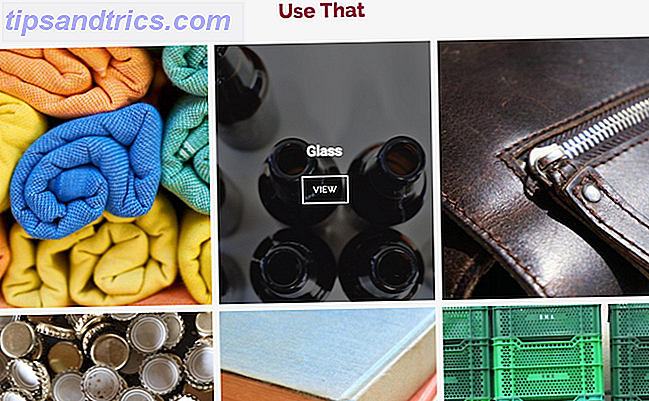El Asistente de Google se está convirtiendo rápidamente en uno de los servicios de asistente personal más valiosos y útiles disponibles para los usuarios de Android en la actualidad. La reciente adición de Google Assistant Routines solo aumenta esa utilidad.
Las siguientes nuevas rutinas ahora están disponibles en su aplicación móvil Google Assistant:
- Buenos días
- Hora de acostarse
- Dejando el hogar
- Estoy en casa
- Ir al trabajo
- Desplazamientos a casa
Estas son rutinas fijas. No puede agregarlos ni eliminarlos, pero puede personalizarlos para que realicen múltiples acciones a la vez cuando diga la frase de activación (también personalizable).
En este artículo, veremos cómo configurar las Rutinas de Asistente de Google y cómo cuatro rutinas sencillas pueden automatizar su vida diaria.
Cómo configurar las rutinas del Asistente de Google
Acceder a las Rutinas de Asistente de Google es fácil. Simplemente haga clic en el ícono azul en la esquina superior derecha del Asistente de Google.
Luego, haz clic en Configuración .
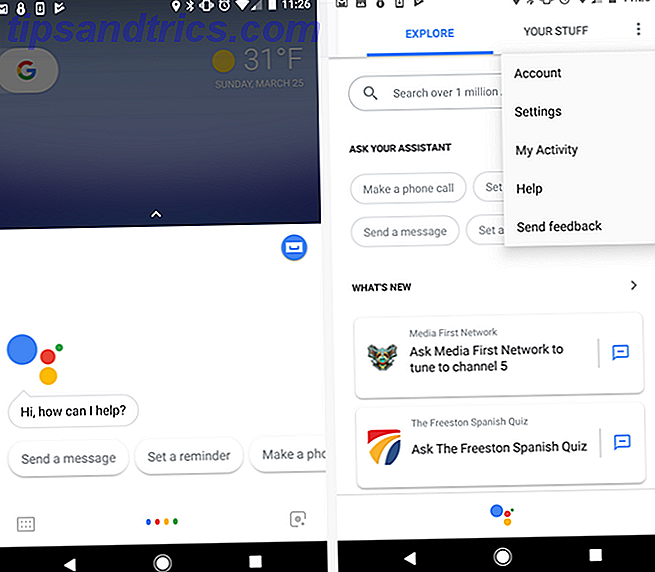
En el menú Configuración, haga clic en Rutinas .
Aquí, verá todas las rutinas disponibles. Solo una rutina estuvo disponible cuando Google lanzó por primera vez esta función, por lo que parece que están ampliando lentamente la lista. O con suerte, los usuarios podrán agregar sus propias rutinas a la lista en algún momento.
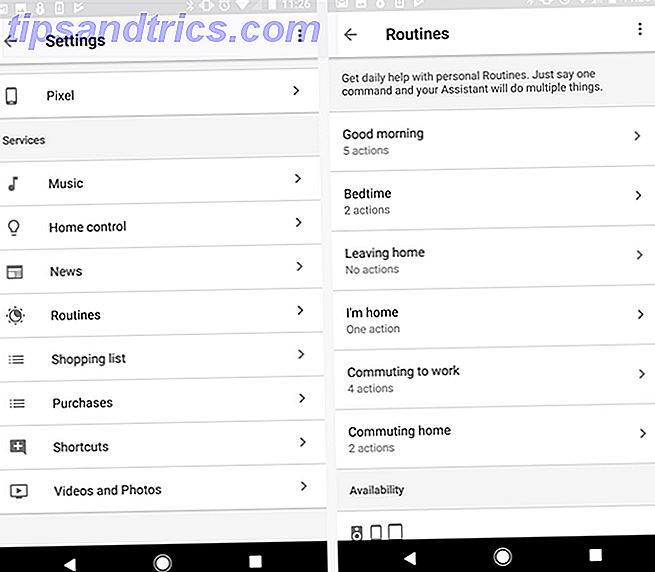
Puede abrir cada rutina para personalizarlos.
Echemos un vistazo más de cerca a cada una de estas cuatro rutinas clave.
1. Buenos días
Piensa en todas las cosas que haces por la mañana. Tal vez tomes tu teléfono y apagues el modo silencioso. Luego te desplazas por el pronóstico del tiempo. Probablemente revises tu agenda por la mañana.
Es un hecho conocido que las personas productivas tienen una rutina de buenos días 5 Maneras inspiradoras de establecer una rutina productiva matutina 5 Maneras inspiradoras de establecer una rutina productiva matutina Una rutina matutina puede ayudarlo a comenzar bien el día. Estas aplicaciones y sitios te dirán cómo establecer un ritual que te permita comenzar el día de la mejor manera posible. Lee mas .
Con el Asistente de Google, todo lo que tiene que hacer es decir "OK Google, Buenos días" y puede hacer que el Asistente haga una (o todas) de esas acciones.
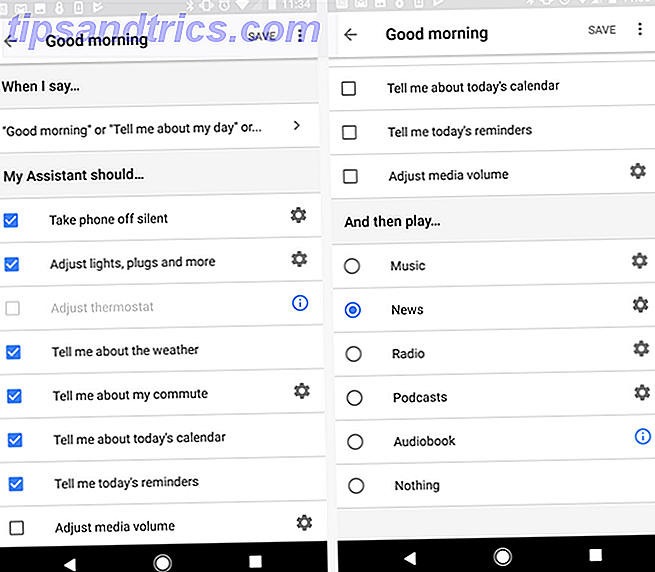
Las acciones disponibles bajo la rutina Good Morning incluyen:
- Saca el teléfono en silencio
- Dispara dispositivos domésticos inteligentes
- Ajuste el termostato
- Escucha el clima
- Conozca las condiciones del tráfico y el tiempo estimado de su viaje
- Escucha los próximos eventos y recordatorios del calendario
- Ajuste el volumen del teléfono (a su ajuste preestablecido de la mañana)
- Reproducir música, noticias, radio o un podcast
Los servicios de audio como música y radio tendrán acceso a los servicios predeterminados que haya instalado en su teléfono. Puede cambiar estos haciendo clic en el ícono de ajustes al lado de cada acción.
2. Ir y venir del trabajo
Parte de tu rutina matutina puede ser algo que normalmente haces en tu camino al trabajo, como escuchar el informe del clima o reproducir tu podcast favorito.
Si dices "OK Google, vamos a trabajar", todas las acciones que configuraste para pasar bajo esta rutina se dispararán una detrás de la otra.
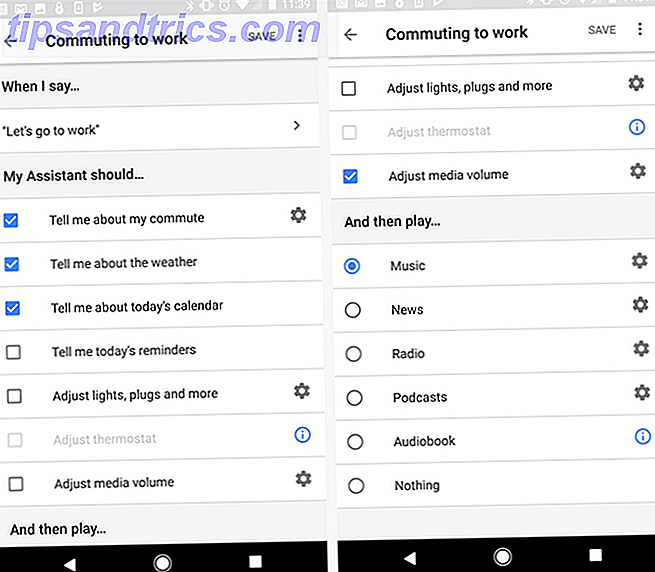
Las acciones disponibles en la rutina de traslado al trabajo incluyen:
- Escuchar las condiciones de viaje
- Escucha el clima
- Escuche la agenda de su calendario o recordatorios
- Dispara dispositivos domésticos inteligentes
- Ajuste el termostato
- Ajuste el volumen del teléfono (a su configuración de viaje preestablecido)
- Al final, reproduce música, noticias, radio o un podcast
Las acciones disponibles en la rutina de traslado desde el trabajo incluyen:
- Escuchar las condiciones de viaje
- Enviar o escuchar textos
- Transmisión está en camino a casa con los dispositivos Google Home
- Dispara dispositivos domésticos inteligentes
- Ajuste el termostato
- Ajuste el volumen del teléfono (a su configuración de viaje preestablecido)
- Al final, reproduce música, noticias, radio o un podcast
Solo piense en todo el toqueteo con su teléfono que hace actualmente en la mañana o al salir del trabajo. Puede sentarse y consultar el clima, luego lanzar su canal de Spotify favorito y ajustar el volumen. Esto evita que te vayas de inmediato. Ahorre unos minutos y deje que el Asistente de Google realice todas esas tareas por usted cuando salga de la entrada.
Si necesitas algunos podcasts para tu viaje diario, asegúrate de leer la lista de podcasts de Kayla para viajeros 12 Podcasts garantizados para facilitar tu viaje 12 Podcasts garantizados para facilitar tu viaje al trabajo El trayecto al trabajo puede ser aburrido y frustrante, pero muchos de nosotros lo hacemos todos los días. Afortunadamente, los podcasts pueden hacer su viaje mucho más entretenido. Lee mas .
3. Salir o llegar a casa
Hay otra hora del día en la que pierdes mucho tiempo ajustando las cosas a tu gusto. Ahí es cuando sales de la casa, o cuando llegas a casa.
Ajusta el termostato para ahorrar energía, baja el volumen de su teléfono para que no interfiera con el tiempo de la familia, o tal vez tenga el hábito de gritar "¡Estoy en casa!"
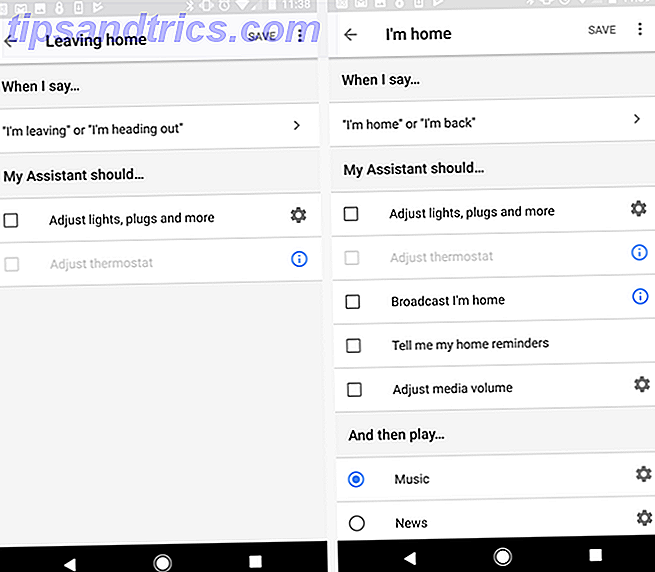
Cuando le dice al Asistente de Google "Me voy" o "Me voy", puede controlar automáticamente los dispositivos Smart Home o ajustar el termostato. Las acciones disponibles en la rutina Estoy en casa (cuando dices "Estoy en casa" o "Estoy de vuelta") incluyen:
- Dispara dispositivos domésticos inteligentes
- Ajuste el termostato
- Ajuste el volumen del teléfono (a su configuración de viaje preestablecido)
- Transmita que está en casa a través de Google Home
- Escucha tus "recordatorios caseros"
- Al final, reproduce música, noticias, radio o un podcast
Sí, Google Assistant incluso puede anunciar que estás en casa a través de todos tus dispositivos Google Home.
¿Deberías comprar Google Home? Revisamos Google Home Google Home Review Google Home Review Google Home es un asistente personal inteligente y proviene de una compañía que literalmente lo sabe todo. El dispositivo Google de $ 130 responde preguntas, controla tu casa inteligente y reproduce música. ¿Deberías comprar uno? Lea más y le recomendamos que lo haga. Si decides comprar uno, asegúrate de utilizar nuestra guía de configuración de Google Home Cómo configurar y usar tu página de inicio de Google Cómo configurar y usar tu página de inicio de Google ¿Acabas de comprar un nuevo Google Home? ¡Aquí hay una guía paso a paso para todo lo que necesita saber para configurarlo y trabajar a la perfección! Lea más para que funcione correctamente.
4. Ir a la cama
Cuando te vas a la cama, hay muchas cosas que probablemente haces y ni siquiera lo piensas. Tal vez escuches algo de música o sonidos relajantes por un tiempo. Probablemente configures la alarma de tu teléfono. Muchas personas rechazan el termostato para reducir los costos de calefacción.
El Asistente de Google también lo cubre a la hora de acostarse.
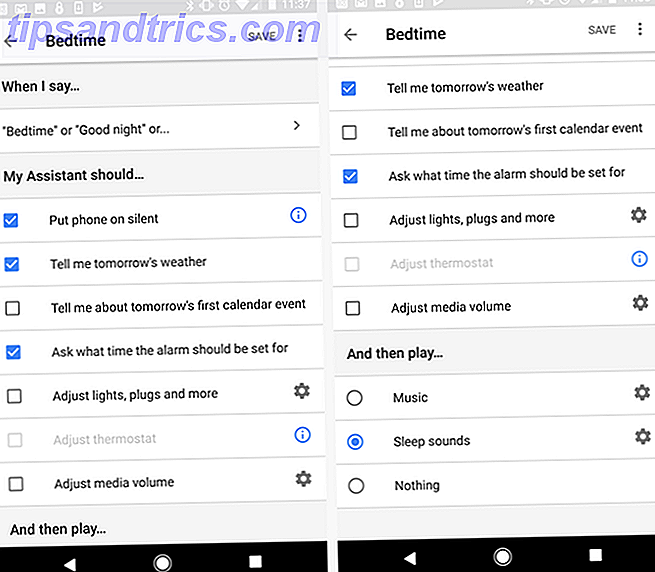
Las acciones disponibles bajo la rutina de acostarse incluyen:
- Dispara dispositivos domésticos inteligentes
- Ajuste el termostato
- Pon el teléfono en silencio
- Escucha el clima del mañana
- Escucha el primer evento del calendario de mañana
- Ponga su alarma
- Ajuste el volumen de su teléfono
- Al final, reproduce música o tus "sonidos de sueño" predeterminados
Cuando está agotado por la noche, es maravilloso decir "OK Google, buenas noches" y tener todo cuidado para usted. Solo tienes que cerrar los ojos y obtener un sueño muy necesario.
Los dispositivos inteligentes pueden ayudarlo a dormir mejor 6 Smart Gadgets para ayudarlo a dormir mejor 6 Smart Gadgets para ayudarlo a dormir mejor No dormir bien nunca es una buena manera de comenzar un día. Afortunadamente, hay muchos artefactos para el hogar que pueden ayudarlo a dormir bien por la noche. Lea más, y ahora el Asistente de Google se une a la lista de tecnología para mejorar su descanso.
Configuración de valores predeterminados para el Asistente de Google
Si no ha utilizado el Asistente de Google anteriormente, no olvide acceder a Configuración y configurar todos sus valores predeterminados. De esta forma, cuando le diga al Asistente de Google "reproducir música", sabrá qué tipo de música le gusta.
Además, para "enviar un mensaje de texto" para que funcione en la rutina de traslado desde el trabajo, deberá ingresar el número en el mensaje de texto y el mensaje para enviar.
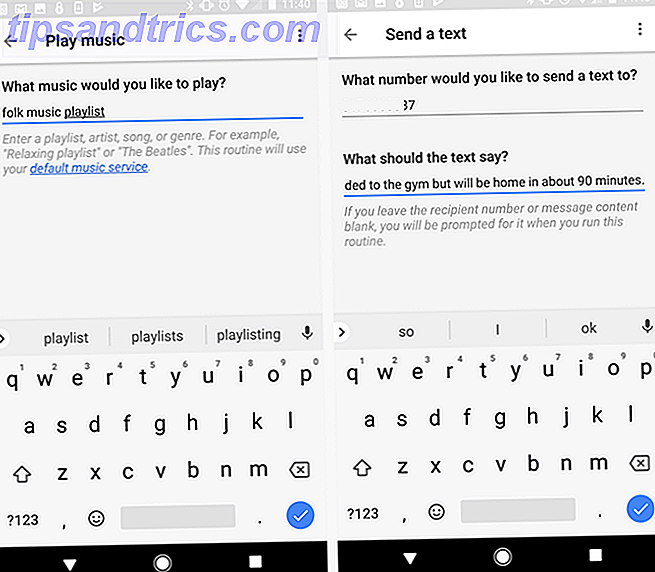
También deberá asegurarse de que todos sus dispositivos domésticos inteligentes estén integrados con el Asistente de Google. Puede acceder a esto en Configuración, y luego ir a Control de inicio .
En la pantalla de Control de inicio, simplemente haga clic en el icono azul más para agregar un nuevo dispositivo. Seleccione su dispositivo de la lista de hardware de hogar inteligente compatible y siga el procedimiento de autenticación.
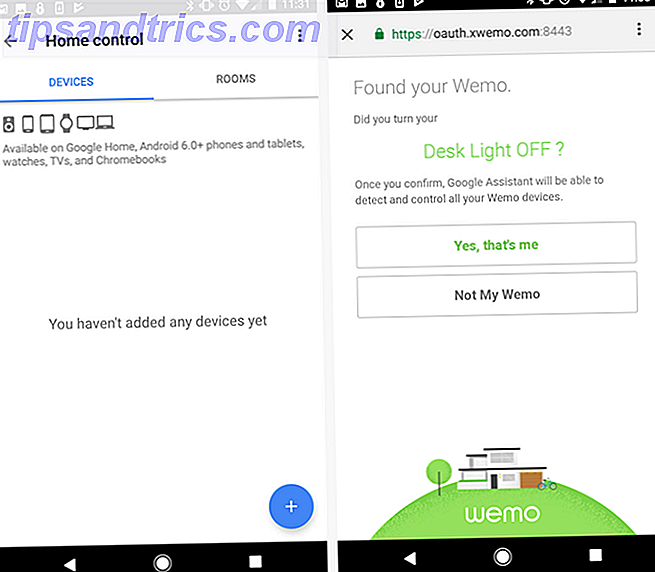
Solo tendrás que hacer esto una vez. Una vez que todos sus dispositivos domésticos inteligentes estén integrados con el Asistente de Google, puede comenzar a controlarlos con su voz tantas veces como desee.
¿El asistente de Google es adecuado para usted?
Muchas personas piensan que no podrían encontrar ningún uso práctico para el control de voz. Lleva un tiempo acostumbrarse a hablar con su teléfono. Pero después de unos pocos días de usar las rutinas del Asistente de Google, se preguntará cómo se las arreglaron sin él.
Una vez que se familiarice con sus funciones básicas, siempre puede regresar y usar Rutinas para automatizar su vida cotidiana de una manera que nunca imaginó posible.
El Asistente de Google también está disponible para usuarios de iPhone, y hay muchas razones por las que los usuarios de iPhone también deberían comenzar a usarlo. Si recién está comenzando con el Asistente de Google, le recomiendo leer la guía completa de Ben para usar el Asistente de Google. Qué es el Asistente de Google y cómo usarlo. Qué es el Asistente de Google y cómo usarlo. Asistente de Google es un poderoso asistente de voz para Android y iOS. Esto es lo que puede hacer y por qué debería comenzar a usarlo. Lee mas .